صفحه کاناداچی ، حساب شما در سایت و اپلیکیشن «کاناداچی» است. برای ورود به این صفحه، روی گزینه کاناداچی کلیک کنید تا وارد حساب کاربری خود شوید. لازم به ذکر است که برای استفاده از همه این امکانات شما باید ابتدا یک حساب کاربری بسازید. پس از ورود به این صفحه میتوانید از امکانات آن استفاده کنید. بخشهای مختلفی در کاناداچی وجود دارد که در زیر به صورت خلاصه به آن میپردازیم:
• کاناداچی من برای کسب و کارها
اگر صاحب یک کسب و کار هستید و قصد دارید به شکل حرفهای در کاناداچی فعالیت کنید، میتوانید با ورود به این بخش از امکانات و پنلهای ویژه (فروشگاه، املاک، خودرو) کاناداچی برای کسب و کارها استفاده کنید.
توجه: در صورتی که در کاناداچی یک کسب و کار فعال داشته و از یکی از پنلهای املاک، خودرو یا فروشگاه استفاده کنید این گزینه برای شما نمایش داده نمیشود.
• پشتیبانی و قوانین
در این بخش با دسترسی به متدوالترین سوالات، مشکلات خود را در سریعترین زمان ممکن رفع کنید.
• درباره کاناداچی
در این بخش شما میتوایند نسخه اپلیکیشن خود را مشاهده کرده و درباره فعالیتهای کاناداچی مطالعه کنید.
آگهیهای من
در بخش «آگهیهای من» در وبسایت و اپلیکیشن کاناداچی ، آگهیهایی که در کاناداچی ثبت کردهاید همراه با وضعیت انتشار آنها نمایش داده میشود. پس از ثبت آگهی، برای مشاهده و مدیریت آنها میتوانید با طی کردن مراحل زیر، آگهیهای خود و وضعیت آنها را مشاهده کنید:
• در اپلیکیشن کاناداچی و از منوی پایین وارد صفحه « کاناداچی » شوید.
• گزینه «آگهیهای من» را انتخاب کنید.
• تمام آگهیهای شما به همراه وضعیت هر یک (مانند منتشر شده، منقضی شده، حذف شده یا در انتظار پرداخت)، در این قسمت نمایش داده میشود.
پرداختهای من
در بخش «پرداختهای من» میتوانید وضعیت پرداختهای ۱ ماه اخیر خود را به همراه جزئیات هر کدام مشاهده کنید. برای مراجعه به صفحه «پرداختهای من» از مسیر زیر استفاده کنید:
• در اپلیکیشن اندروید وارد صفحه « کاناداچی » شوید.
• روی گزینه «پرداختهای من»کلیک کنید.
• در صفحه جدید تمامی پرداختهای شما به همراه وضعیت آنها نمایشداده میشود.
• با کلیک روی مشاهده جزئیات، اطلاعات بیشتر و جزئیات مربوط به پرداخت خود را مشاهده کنید.
• در این صفحه همه پرداختهای شما از ۱ ماه گذشته تا کنون ذخیره شده و نمایش داده میشود.
نشانها
با استفاده از قابلیت «نشانگذاری» میتوانید آگهیهای موردعلاقهتان را جهت بررسی و دسترسی آسانتر در بخش «نشانها» ذخیره نمایید تا برای مراجعههای بعدی راحتتر آنها را پیدا کنید. برای مشاهده آگهیهای نشانشده، مراحل زیر را طی کنید:
• در وبسایت کاناداچی و از منوی بالا روی گزینه « کاناداچی» کلیک کنید.
• از منوی باز شده گزینه «نشان شدهها» را انتخاب کنید.
• تمام آگهیهای نشانگذاریشده شما در این صفحه نمایش داده میشود.
یادداشتهای من
یادداشتگذاری به شما کمک میکند تا نظر خود در مورد یک آگهی خاص را ثبت کنید تا در صورت نیاز بعداً به آنها مراجعه کرده و جزئیات مورد نظر خود را بررسی کنید. برای مشاهده یادداشتهای خود در مورد یک آگهی کافی است مراحل زیر را طی کنید:
• در اپلیکیشن کاناداچی و از منوی پایین وارد صفحه « کاناداچی» شوید.
• روی گزینه «نشانها و یادداشتها» کلیک کنید.
• بخش «یادداشتها» را انتخاب کنید.
• تمام یادداشتهای شما در این بخش نمایش داده میشود.
توجه کنید یادداشتهای شما، تنها به شما نمایش داده شده و در دستگاه شما ذخیره میشود. در صورتی که آگهیگذار آگهی خود را پاک کند، یادداشت نیز از لیست یادداشتهای شما حذف میشود.
برای حذف یادداشت یک آگهی میتوانید در صفحه «یادداشتها»، آگهی مورد نظر خود را انتخاب کرده و و در صفحه آگهی یادداشت خود را حذف کنید. برای حذف تمام یادداشتها میتوانید از بخش «تنظیمات» کاناداچی استفاده کنید.
برای آشنایی با یادداشت گذاری روی یک آگهی میتوانید مقاله «چطور برای یک آگهی یادداشت بنویسم؟» را مطالعه کنید.
در وبسایت کاناداچی و از منوی بالا روی گزینه « کاناداچی » کلیک کنید.
• از منوی باز شده گزینه «یادداشتها» را انتخاب کنید.
• تمام یادداشتهای شما در این بخش نمایش داده میشود.
توجه کنید یادداشتهای شما، تنها به شما نمایش داده شده و در حساب شما ذخیره میشود. در صورتی که آگهیگذار آگهی خود را پاک کند، یادداشت نیز از لیست یادداشتهای شما حذف میشود.
برای حذف یادداشت یک آگهی میتوانید در صفحه «یادداشتها»، روی (نشان سطل زباله) در پایین هر یادداشت کلیک کنید.
برای آشنایی با یادداشت گذاری روی یک آگهی میتوانید مقاله «چطور برای یک آگهی یادداشت بنویسم؟» را مطالعه کنید.
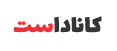
ارسال یک پاسخ